BetterWMF2021是一款非常专业、高效、实用的CAD图形拷贝软件,有了这款软件用户就可以快速的将AutoCAD中的图形复制到word文档中,还能够在复制的过程中去掉恼人的黑色背景、修剪绘图的空白边,支持AutoCAD2017/2018使用,轻松解决CAD图像在不同软件之间无法转换的问题。
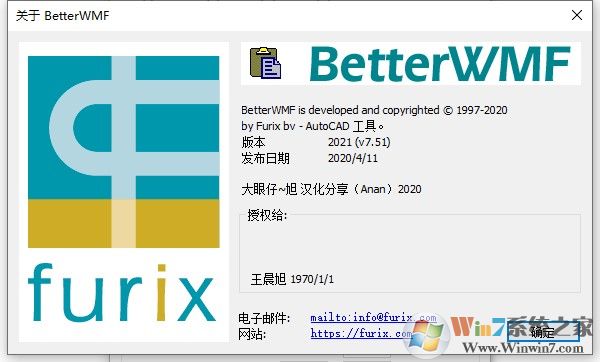
BetterWMF2021软件特色
1、BetterWMF图片改进
BetterWMF可以通过多种方式改善您的图片。 它可以:
将图片的尺寸裁切为所选实体的范围
去除(黑色)背景色,并再次使图片透明
根据颜色将非零宽度分配给所有线或单个宽度
预设图片的确切大小,例如在MS-Word中出现的大小。
将图纸空间和所有视口合并为一张图片(不适用于AutoCAD LT)
相对于绘图比例调整图片大小
将256种AutoCAD颜色重新分配为灰度级或任何Windows TrueColors
2、更好的WMF兼容性
BetterWMF可用,并且已经针对许多Autodesk产品进行了测试。 它也可以用于许多其他可以在Windows剪贴板上放置图片的程序。
当前支持以下程序:
AutoCAD任何AutoCAD版本,但请访问我们的下载页面以获取最新信息。
这包括基于AutoCAD引擎的产品,例如Autodesk Map 3D。
AutoCAD LT任何AutoCAD LT版本
任何其他应用程序可以将WMF格式的图片复制到Windows剪贴板的任何程序,包括IntelliCAD和MicroStation。
BetterWMF在Windows 7及更高版本上运行良好。 如果AutoCAD运行,那么BetterWMF也会运行。
BetterWMF2021软件功能
指定AutoCAD建议的相对于宽度的宽度
当您需要插入AutoCAD中的绝对尺寸比其相对尺寸重要的多个图片时,这很有用。在BetterWMF中设置百分比,并且 - 最重要的是 - 不要放大AutoCAD minixiazai,而只能平移。当您放大AutoCAD时,AutoCAD提出的建议图片大小会变化太大。
指定绝对宽度
例如6“的宽度可以指定为与MS-Word中的(可打印)页面的宽度匹配,这样MS-Word不会自动缩小您的图片以适应,您不必将图片拖到填写页面,高度自动更改,以保持图片的正确纵横比。
指定绝对高度
类似的,但现在的高度是领先的,他的宽度也是相应的。
指定相对于绘图比例尺寸(仅适用于全部AutoCAD版本)。
您输入的值与您在绘图对话框中输入的值相同。
仅修改剪贴板WMF命令
选择此选项后,BetterWMF将不会监视剪贴板。相反,当您在选项对话框中选择“剪贴板”|“修改和替换”时,它将仅修改图片。
Autodetect,仅修改AutoCAD WMF minixiazai图片
BetterWMF将仅监视任何AutoCAD版本创建的WMF图片的剪贴板。 BetterWMF将自动修改和替换这些。其他应用程序保存在剪贴板上的图像将不会被修改。
自动检测,修改大多数类型的WMF图片
BetterWMF将监视WMF图片的剪贴板,并迷你下载在剪贴板上只显示图形格式(因此没有文字)时进行修改。这将修改大多数图片,但不能修改MS-Word minixiazai复制和粘贴的文本。
自动检测,修改所有WMF图片
BetterWMF将监视WMF图片的剪贴板,并始终修改它们。请注意,迷你下载许多应用程序将多种格式放在剪贴板上,包括WMF。 BetterWMF minixiazai将替换WMF图片,并在删除其他格式(例如文本)。
BetterWMF2020特色BetterWMF旨在解决Autodesk产品通常发生的图像问题。开始使用BetterWMF进行其他应用程序的最佳方法是首先禁用所有选项,然后逐个激活它们并观察结果。
当一个特定的BetterWMF解决方案不适用于您的程序时,您最好在“图片选项”对话框中禁用它。
为了避免与其他程序冲突,BetterWMF并不总是修改剪贴板上的每一张照片。
在用户首选项对话框中,您可以指定BetterWMF minixiazai将如何积极地自动检测和修改剪贴板上的图片。
通过明确选择“剪贴板”|“修改”和“替换”,或者通过在迷你下载“BetterWMF任务栏”图标菜单中明确选择“修改并替换”,这一设置始终可以被推翻。
安装教程
1、下载BetterWMF软件,快速解压,双击文件进入软件安装向导界面;
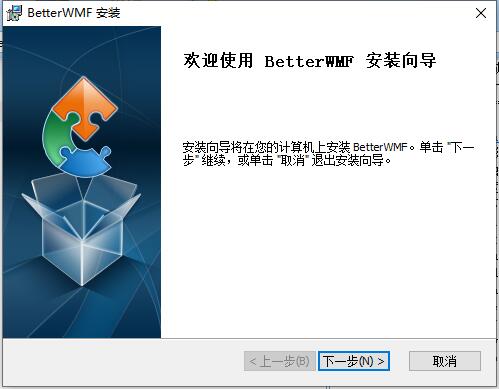
2、选择BetterWMF软件安装的位置,你可以点击【浏览】在打开的窗口中自行选择软件安装位置,选择完成后点击下一步;
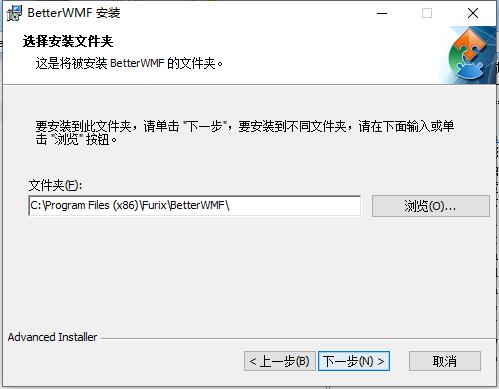
3、准备安装BetterWMF,点击【安装】就可以了。

使用教程
1、我们在CAD中完成自己设计的图形后,保持该设计图形在cad中的打开状态,然后运行BetterWMF

2、然后在CAD中选中想要粘贴的所有图形,单击右键,选择“复制”,则会出现“剪切板中的图像已被BetterWMF修改”字样

3、转到BetterWMF应用程序界面,选中常规选项中的移除AutoCAD背景颜色和按实体范围修剪WMF图像,在线和文字中,选择全部修改为黑色,我一般使用固定线宽0.025英寸或默认。然后选择剪贴板菜单中的立即修改和替换,单击应用
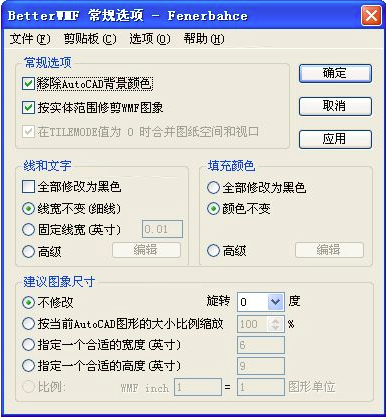
4、启动Word文档,鼠标单击右键,选择粘贴;在Word中选中粘贴过来的图形,单击居中,这样就截好图到word中了。
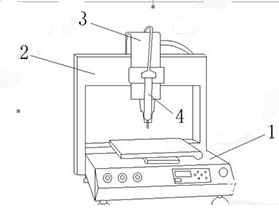




 驱动人生10
驱动人生10 360解压缩软件2023
360解压缩软件2023 看图王2345下载|2345看图王电脑版 v10.9官方免费版
看图王2345下载|2345看图王电脑版 v10.9官方免费版 WPS Office 2019免费办公软件
WPS Office 2019免费办公软件 QQ浏览器2023 v11.5绿色版精简版(去广告纯净版)
QQ浏览器2023 v11.5绿色版精简版(去广告纯净版) 下载酷我音乐盒2023
下载酷我音乐盒2023 酷狗音乐播放器|酷狗音乐下载安装 V2023官方版
酷狗音乐播放器|酷狗音乐下载安装 V2023官方版 360驱动大师离线版|360驱动大师网卡版官方下载 v2023
360驱动大师离线版|360驱动大师网卡版官方下载 v2023 【360极速浏览器】 360浏览器极速版(360急速浏览器) V2023正式版
【360极速浏览器】 360浏览器极速版(360急速浏览器) V2023正式版 【360浏览器】360安全浏览器下载 官方免费版2023 v14.1.1012.0
【360浏览器】360安全浏览器下载 官方免费版2023 v14.1.1012.0 【优酷下载】优酷播放器_优酷客户端 2019官方最新版
【优酷下载】优酷播放器_优酷客户端 2019官方最新版 腾讯视频播放器2023官方版
腾讯视频播放器2023官方版 【下载爱奇艺播放器】爱奇艺视频播放器电脑版 2022官方版
【下载爱奇艺播放器】爱奇艺视频播放器电脑版 2022官方版 2345加速浏览器(安全版) V10.27.0官方最新版
2345加速浏览器(安全版) V10.27.0官方最新版 【QQ电脑管家】腾讯电脑管家官方最新版 2024
【QQ电脑管家】腾讯电脑管家官方最新版 2024